安卓系统的用户想要使用国外的软件,就需要Google服务框架。谷歌服务框架的下载安装方法,在国内很多的网友都不知道,今天小编就给大家详细的讲解下华为手机安装谷歌服务框架的详细教程,此教程适合华为和荣耀手机,教程有点长,大家一定要耐心的看完哦!
华为Google服务框架怎么下载安装?
准备工作:
1、手机要是使用隐私空间需要先关闭(安装后请不要使用,不然就得重新安装啦),微信双开没事,只要系统不分身就可以。
2、加速器,这样才可以进行安装操作,登录谷歌账号同样需要加速器才可以。
3、手机USB数据线和PC电脑。
4、谷歌账号,用于登录谷歌商店。
一、检查系统是否有Google相关的服务
如果安装过谷歌套件,需要卸载重新安装,查看方法:设置-应用和服务-应用管理,搜索google,显示有就全部卸载,一定卸载干净。
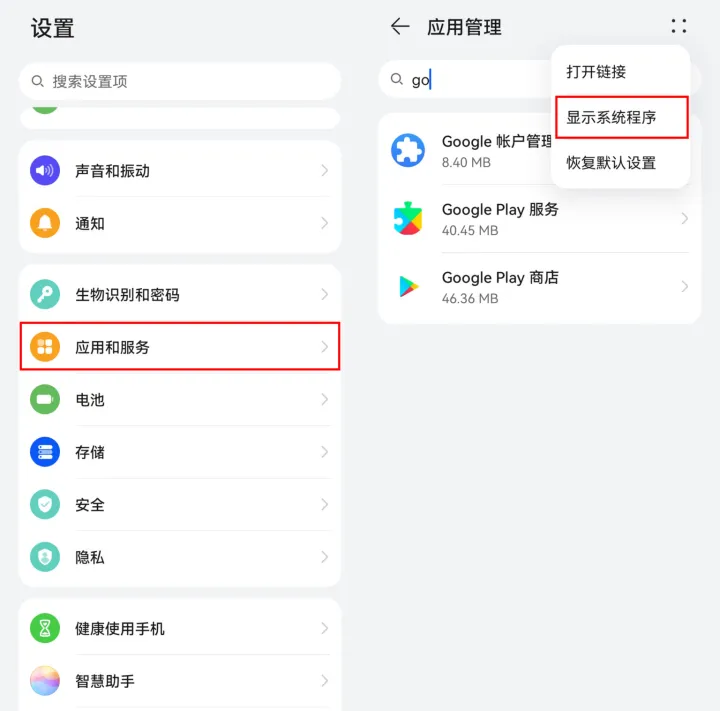
如果您没有安装过谷歌套件的,可以直接跳过。
二、下载谷歌服务框架软件安装包
下载我们需要的谷歌框架安装包,包括以下几个文件:
1、华为安装谷歌电脑端操作
2、谷歌助手备份文件
3、谷歌核心服务安装
4、谷歌服务安装包
安装包文件Huawei-Google或百度网盘链接(提取码4zlb )
三、在PC端安装旧版备份软件
华为设备升级迭代,新版的备份软件无法实现从内部存储恢复,而大部分型号的华为设备重新安装旧版备份需要PC端辅助。
1、打开刚下载的谷歌框架所需要的软件包里面的华为安装谷歌电脑端操作文件夹,把华为手机助手PC端安装在你的电脑上,安装完成后提示软件更新,不要更新。

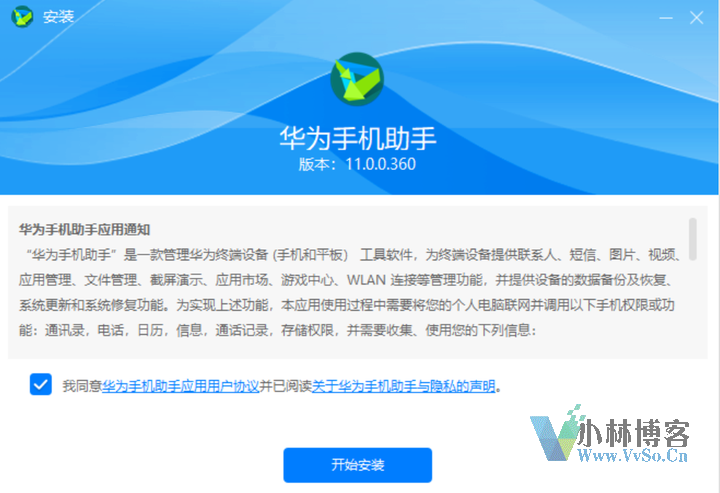

一定不要点击升级,关闭即可。
2、现在我们把华为谷歌电脑端操作文件夹中的HM.rar压缩包解压到当前文件夹,解压后把HM文件剪切到桌面备用。
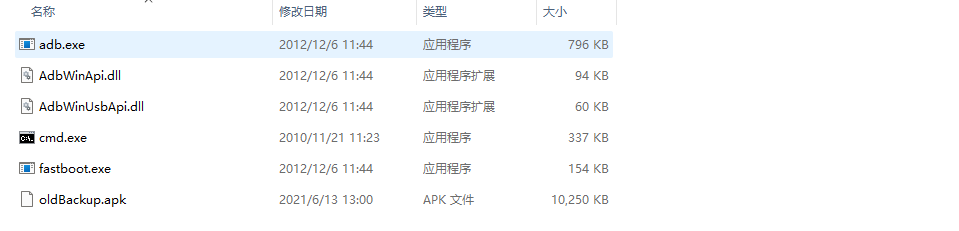
3、把文件夹中的base.apk安装到手机里,此文件是华为手机助手的手机端。

下面是把电脑里base.apk安装包复制到手机的内存中进行APK安装方法:
利用数据线把手机和电脑进行连接,连接后弹出选项选择数据连接,再进入开发者模式(手机设置-关于手机-版本号位置连点7次,跳转到密码输入页面,输入手机的锁屏密码,即可进入开发者模式)。
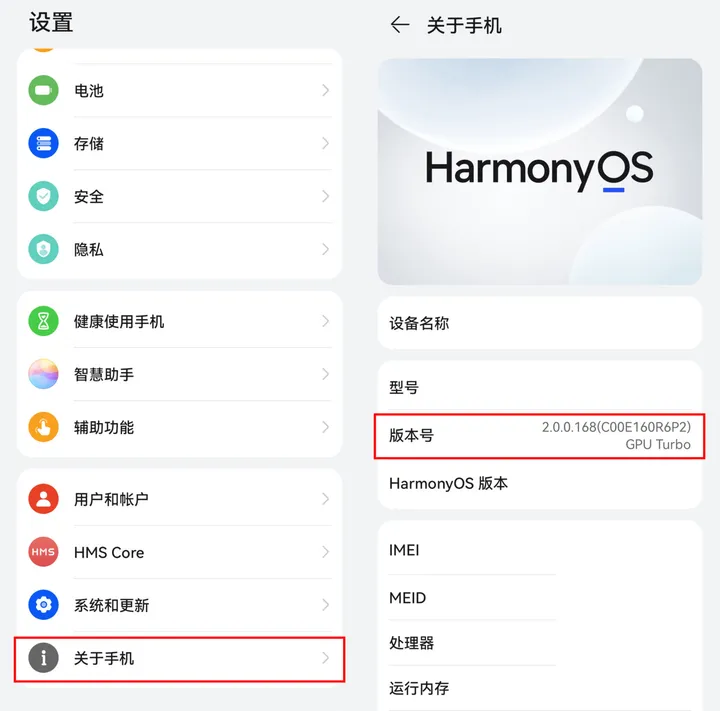
在开发者模式界面,我们点击”系统和更新“,再点击”开发人员选项,接着把USB调试功能打开。
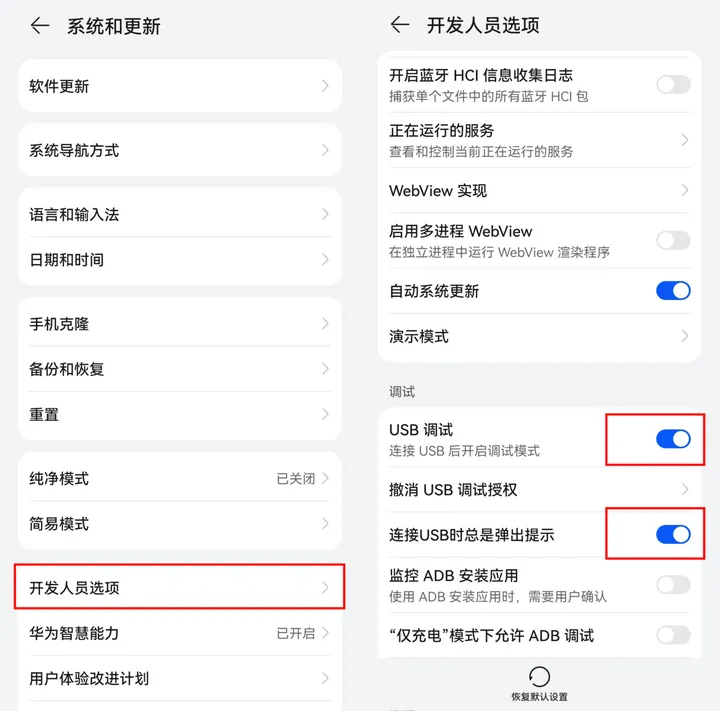
接着返回电脑操作,在我的电脑里找到手机设备的图标,点击进入,再进入内部储存,现在我们来到手机的硬盘中。
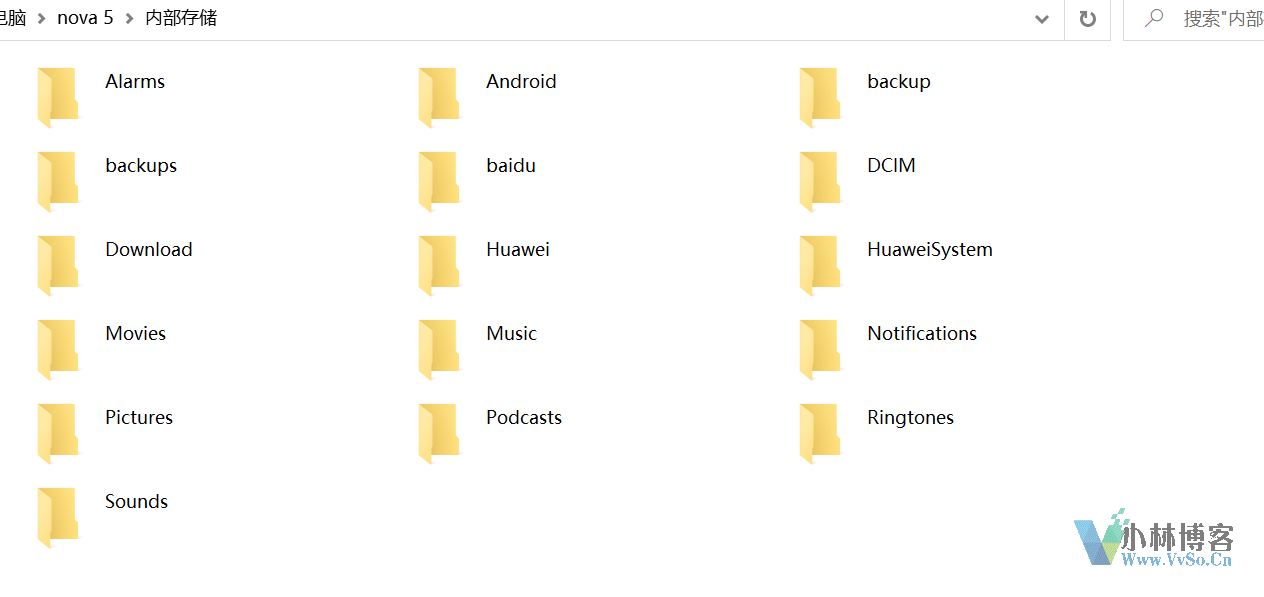
把电脑中的base.apk文件复制到手机硬盘的Download文件夹里。
复制完后返回手机操作,在手机实用工具的文件管理中,点击浏览,在浏览中将上面的图标向左拉,找到应用图标后,选择安装包,你就会看到 base.apk文件。之后点击安装,直到华为手机助手11.0.0.530安装成功。
华为手机助手安装成功后,回到电脑端,在电脑端打开华为手机助手,重新插拔手机USB连接线,此时手机端就会弹出是否允许USB调试的窗口,点击“确定”,这是手机端就会跳转到华为手机助手,一些列的授权窗口都点击“始终允许”,然后弹出一个验证码,输入电脑手机助手里面,点击“立即连接”。
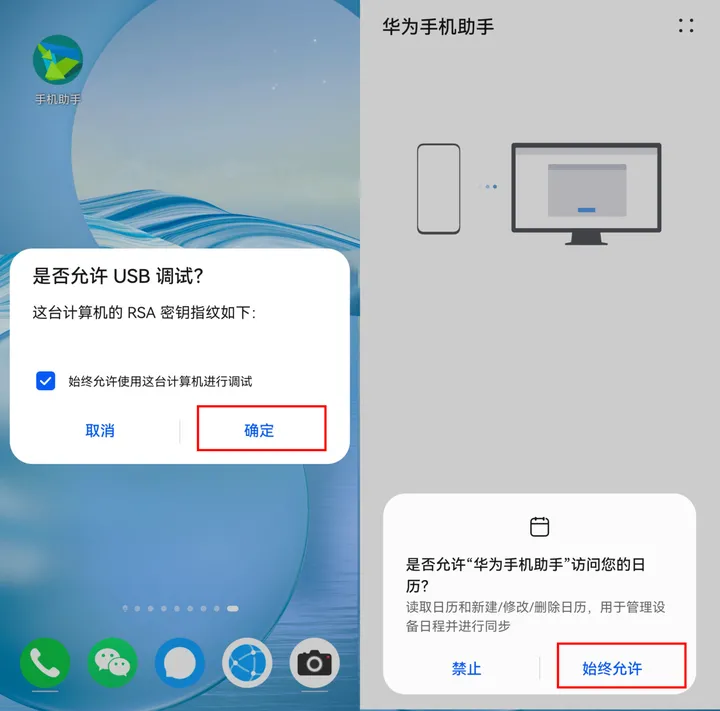
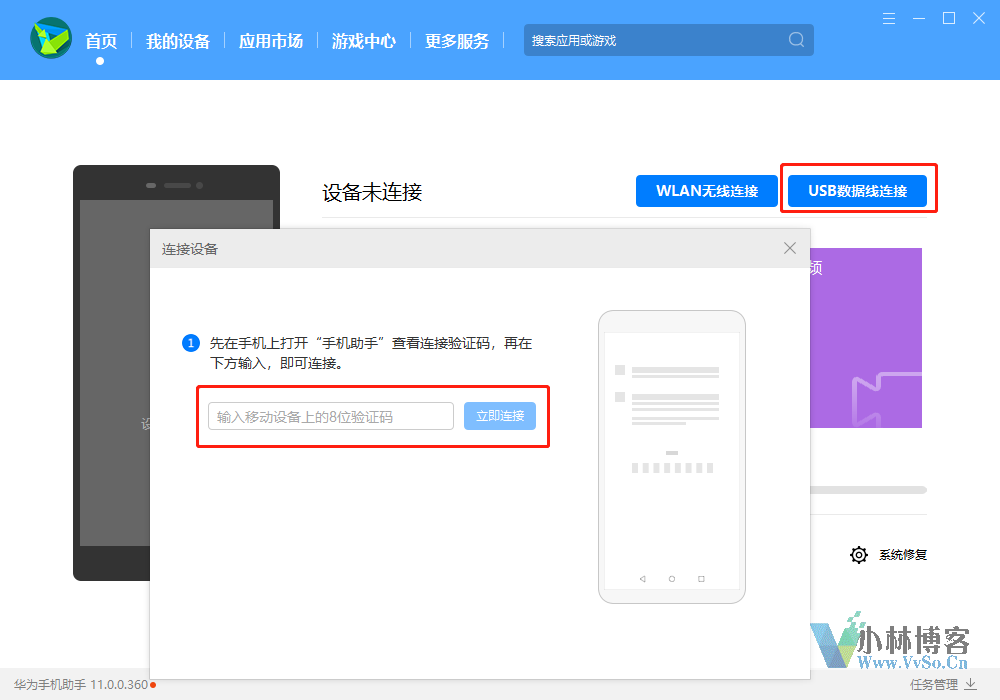
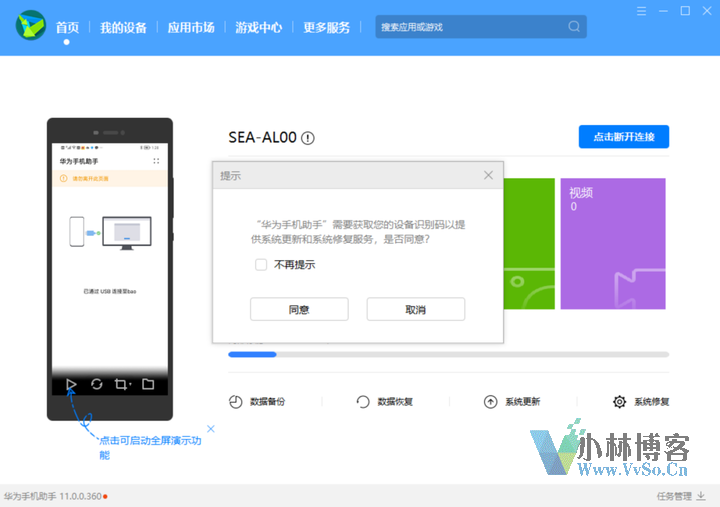
现在手机和电脑通过华为手机助手连接上了,中途要是断开还需重新连接。
4、手机连接好后,打开桌面之前解压的HM文件夹,先运行adb.exe文件,再cmd.exe上点击右键,我们以管理员的身份运行此文件。
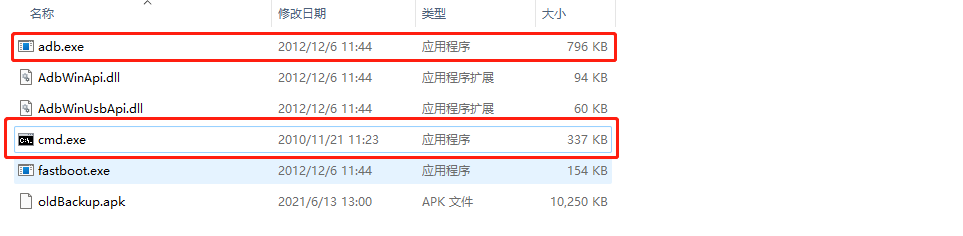
5、现在我们在CMD窗口输入adb devices按回车,如出现类似以下途中的内容,就代表成功了。
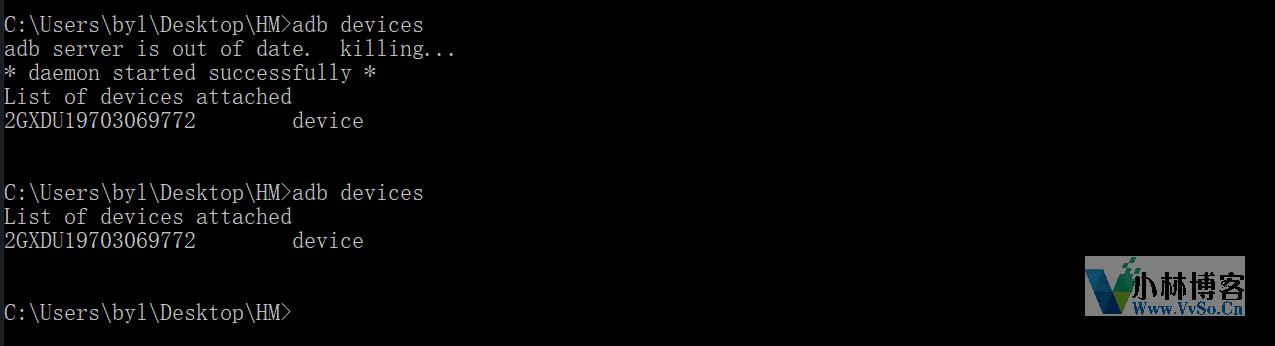
6、现在打开手机华为应用市场,点击右下角“我的”,常用服务选项中点击“安装管理”,在已安装的任务中找到“备份”,在已安装的任务中找到“备份”并点击它,再卸载掉,在手机中卸载备份,不然以下的操作会失败的,下面是安装失败的图片。

7、卸载完手机自带备份后,需要安装低版本的备份,返回到电脑CMD窗口,在命令行内输入adb install-r-d C:Users本机电脑名称DesktopHMoldBackup.apk按回车,这时手机上弹出安装窗口,点击继续安装,输入锁屏密码后,安装完成,以下图中代表成功。

提示:上面的命令行输入命令的by1部分是你电脑本机的名称,是需要您自己修改的。oldBackup.apk文件是华为手机老版本的备份应用。
四、手机端备份恢复
1、打开谷歌助手备份文件的文件夹,把里面的backup.rar文件复制到手机的huawei文件夹里。
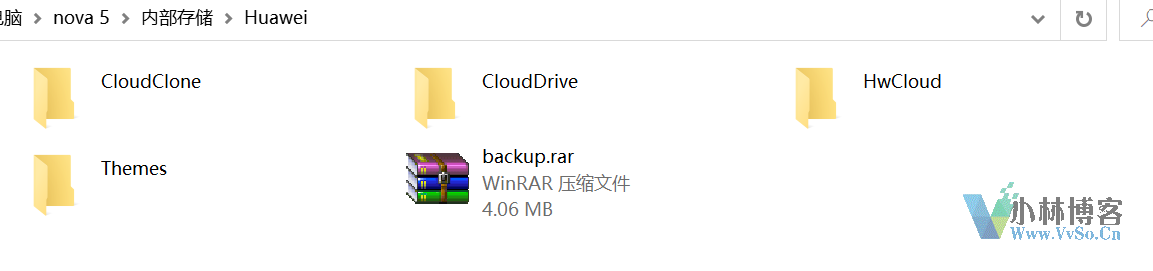
随后在手机文件管理器中找到我的手机-huawei文件夹底下的backup.rar文件,选择此文件后点击右下方的更多,然后点击解压到当前位置,点击确认;
2、现在修改手机系统的时间,打开设置-系统和更新-如期和时间-关闭自动设置,把日期更改为2019年(一定要更改为2019年)。
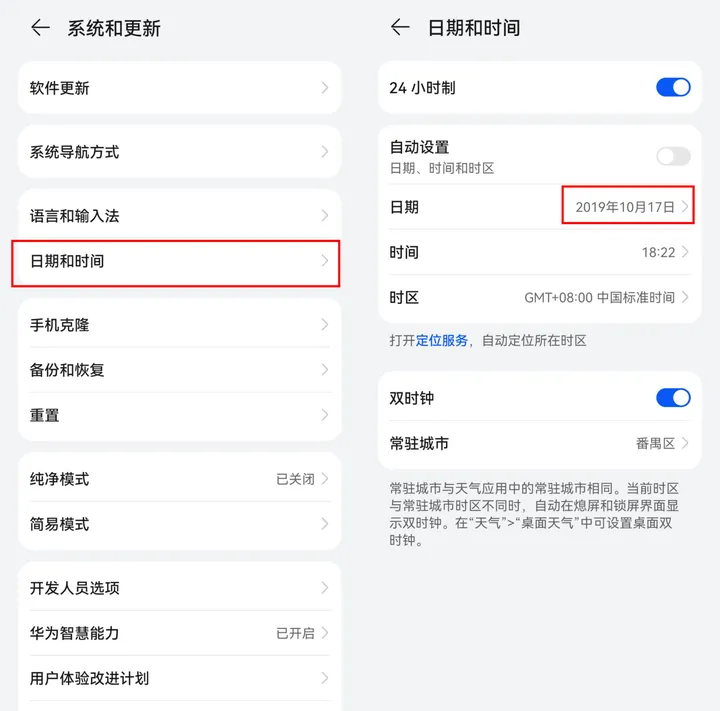
3、日期修改后,在“系统和更新”中点击“备份和恢复”,并点击同意,权限选“始终允许”,最后一个弹窗点击我知道了,返回上一级目录,再次点击“备份和恢复”,接着下一步的操作。
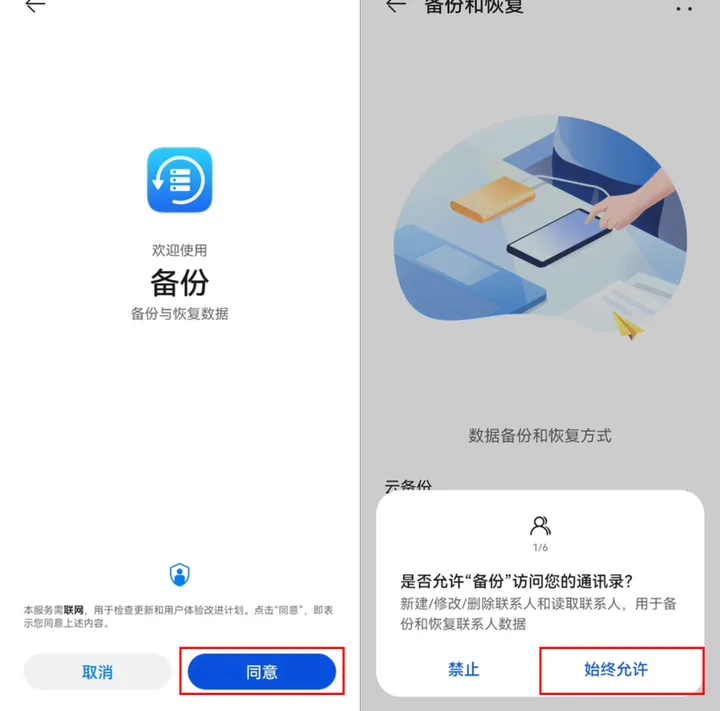
4、右上角有四个点点击它,再点击“从内部储存恢复”,选择2019年的12余额7日备份,之后点击“恢复”按钮,输入恢复密码,密码是a12345678,恢复完毕后点击“完成”。
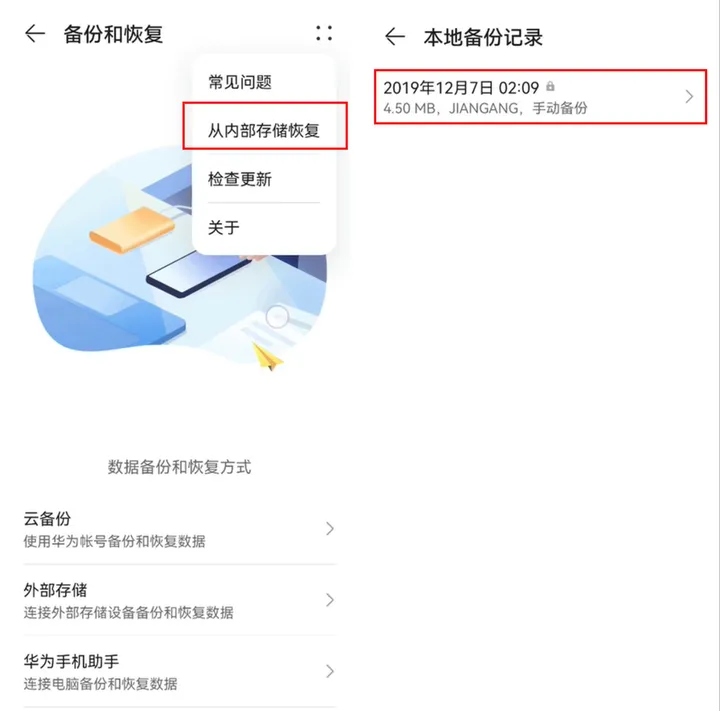
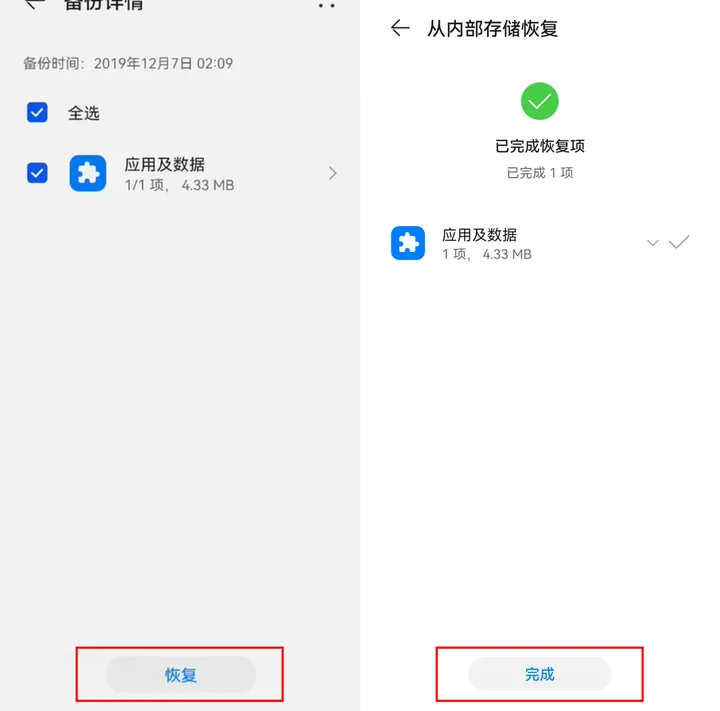
5、现在回到手机桌面您会发现有个谷歌服务助手的应用,打开谷歌服务助手,点击激活,权限选择始终允许,这样就可以了,不用点击谷歌服务助手中的开始下载,关闭应用回到桌面即可。
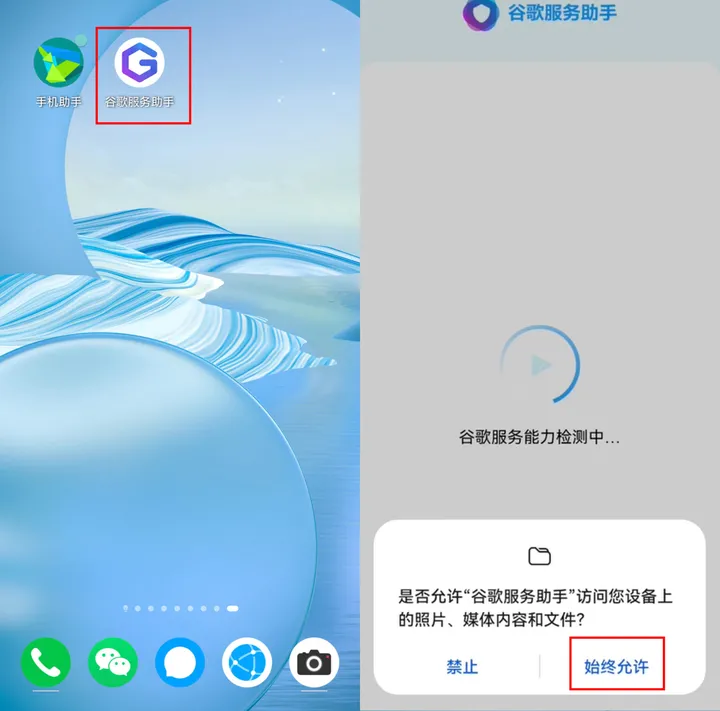
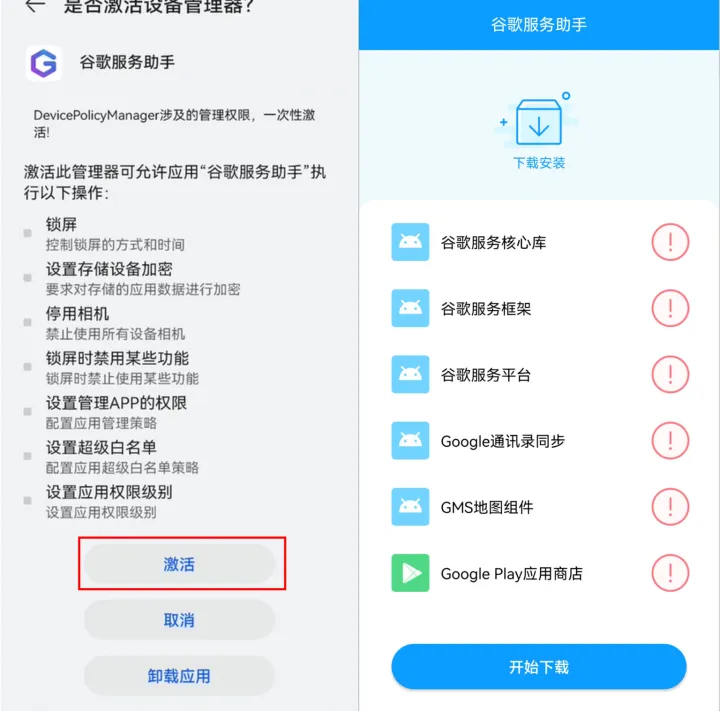
提示:要是提示网络异常,需要卸载谷歌服务助手后,从第三部分的“在PC端安装旧版备份软件“第7个步骤开始重新进行,要是出现暂不支持该设备,直接跳过进行下一步。
6、现在谷歌服务助手已经安装完毕了,接下来需要将时间修改成正常的时间,在设置-系统和更新-日期和时间,把时间自动设置打开。
五、谷歌框架安装和认证
1、谷歌核心服务安装文件夹内的安装包,我们用USB连接复制到手机的download文件夹内。之后在文件管理中找到这些安装包,点击Huawei-谷歌登录.apk进行安装。
提示:这里开始我们需要使用加速器,否则无法进行Google账号登录,其实最好的全程操作都是用加速器。
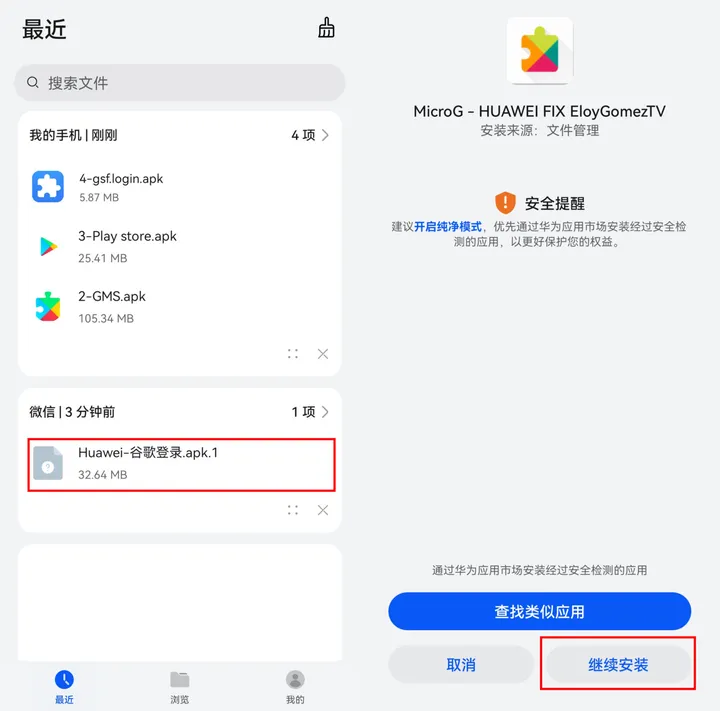
2、MicroG-HUAWEI FIX EloyGomezTV安装好后,打开应用,点击Account,再点击下方的SIGN IN。
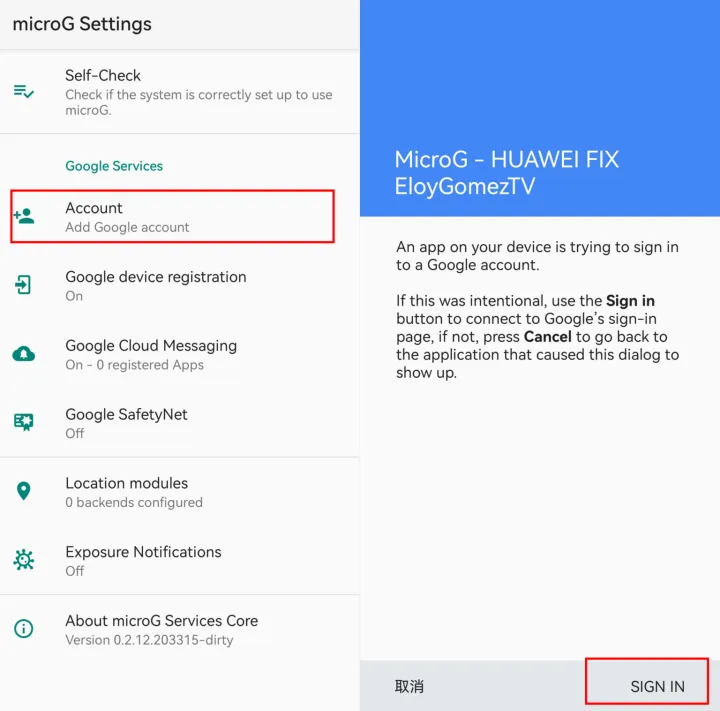
MicroG在点击SIGN IN后,有的手机会提示没有网络,即使使用了加速器还是提示没有网络,这种情况需要重新启动下手机,就可以解决。如果还是没有网络,更换几个其他国家的节点试试。
3、现在,如果不出意外的情况下会自动跳转在Google的登录页面,输入谷歌账号登录即可,多个谷歌账号重复上面的添加步骤。
登录Google账号需要注意:
1、添加多个谷歌账号,请一次性添加完,后期没法再添加更改,除非重新安装。
2、安装好后谷歌账号是不可以更改谷歌密码的,非要改就需要重新安装。
3、登录以后的账号不可以退出,退出后就需要重新安装。
3、公司账号和学校账号有些无法同步,推荐使用个人账号,国内使用公司和学校用户少,基本都是个人手机注册的个人账号。
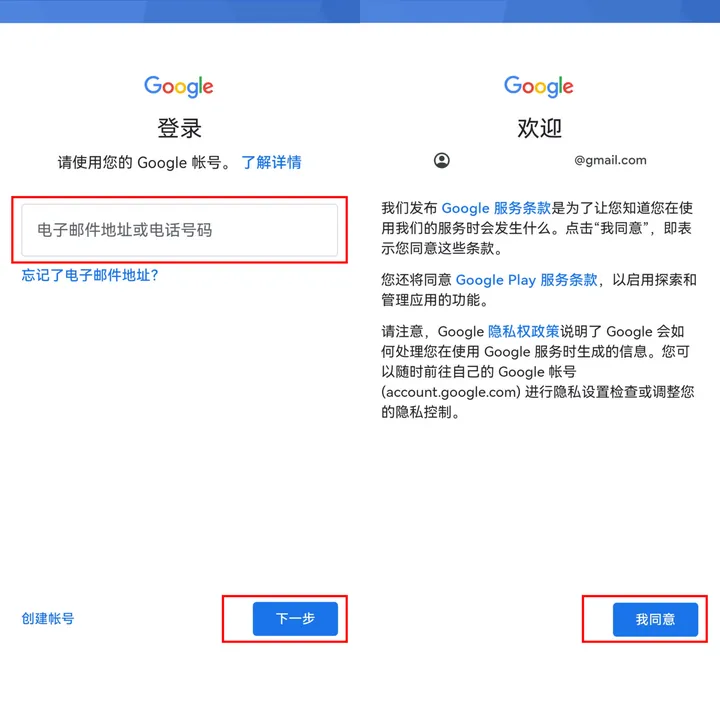
谷歌账号登录后,打开手机设置查看用户和账户,这是你会发现多了一个Google账户,Google账户就成功了,下面就是安装。
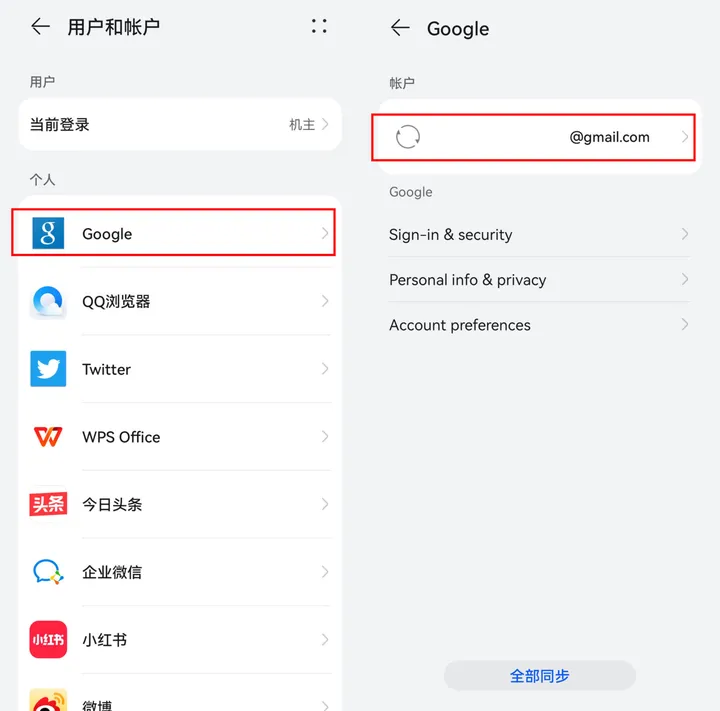
4、接下来在手机中安装Google的核心应用程序,之前复制到手机里的apk进行安装,一定安装顺序安装:先安装 3-Plty store.apk,之后安装 4-gsf.login.apk,最后安装 1-GSF.apk,安装完成后点击完成,不用打开。
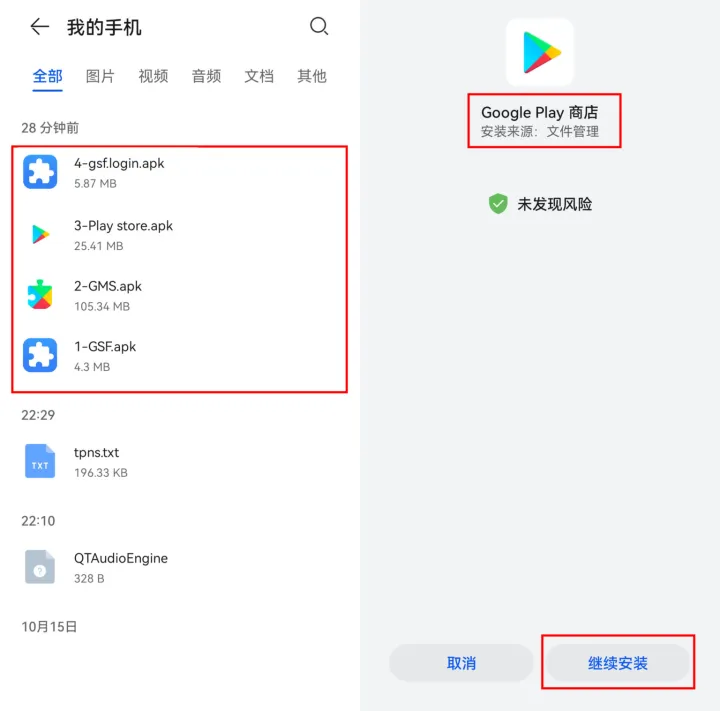
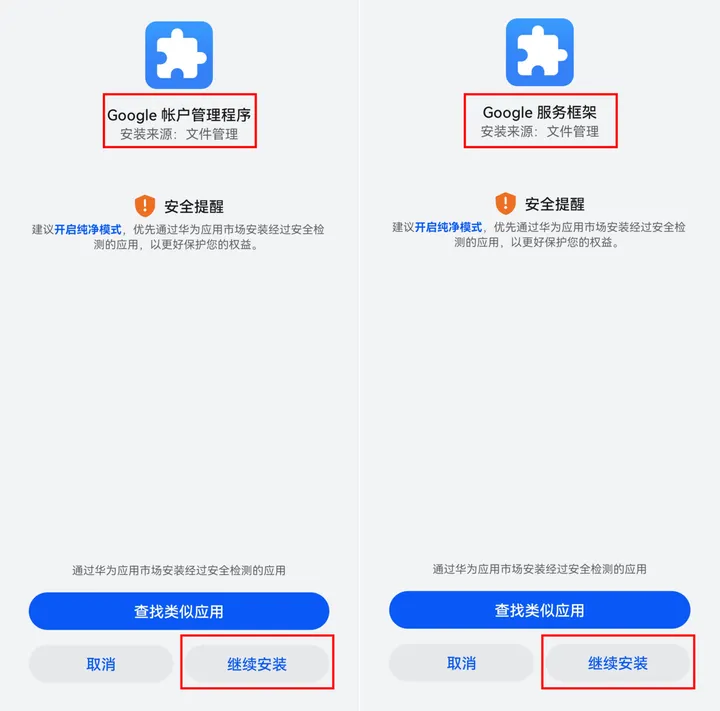
5、三个APK文件安装好后,打开手机应用市场,安装管理中找到”MicroG谷歌登录器“进行卸载。
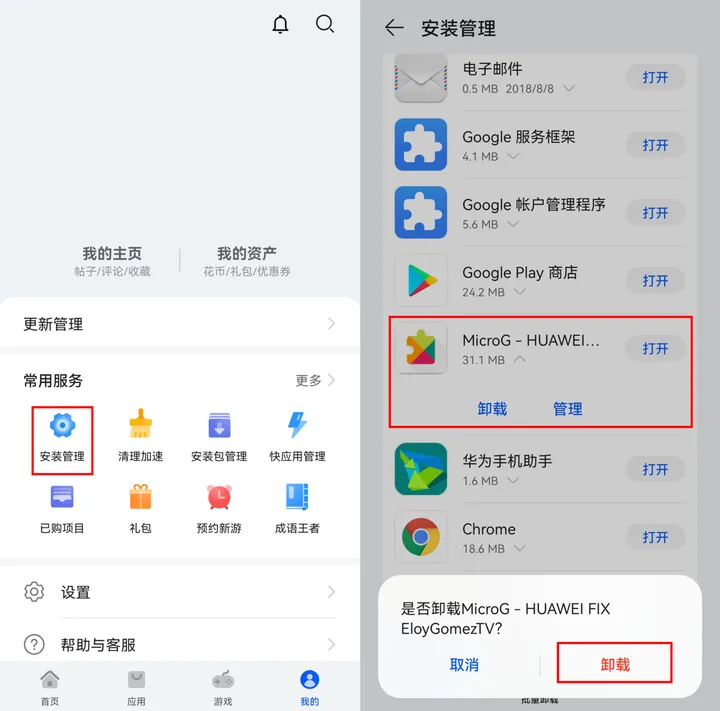
6、MicroG谷歌登陆器卸载后,回到文件管理中安装2-GMS.apk。
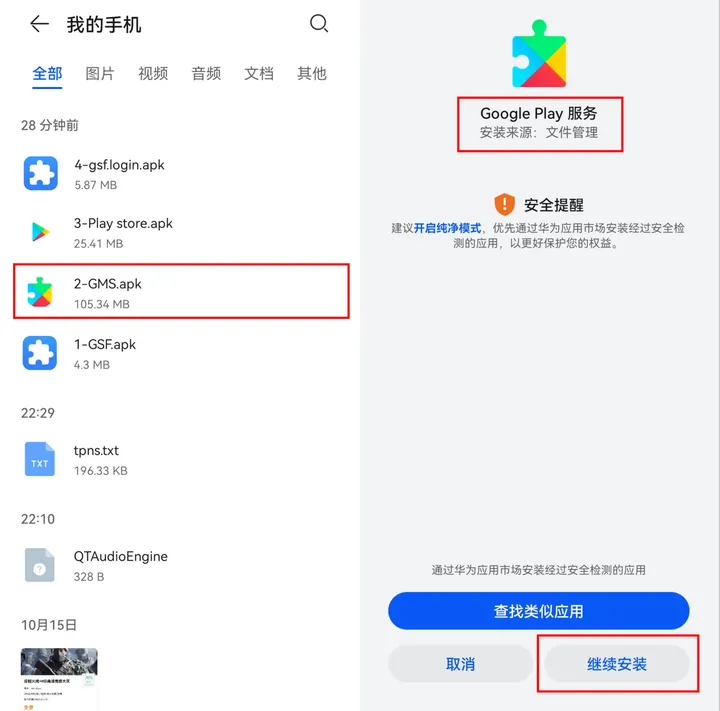
7、Google Play服务安装完成后,打开手机设置,看看有没有Google图标,此时会频繁收到Google Play服务的错误提醒,这是由于国内设备无法通过正常的路径完成谷歌认证,所以只能采用技术性方法解决这个问题。
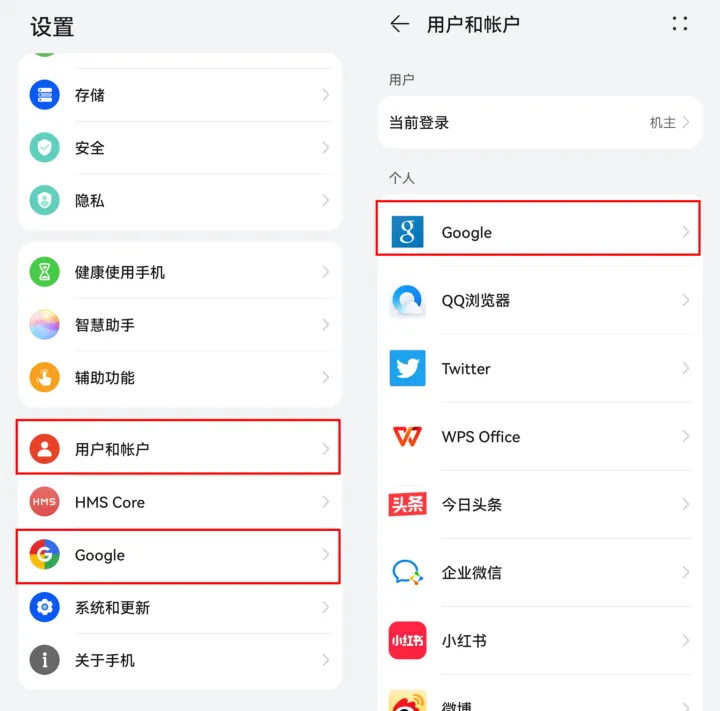
8、打开手机”设置“-”应用和服务“-”应用管理“,再点击应用管理右上方的四个点按钮,选择显示系统程序,不选择是看不到谷歌服务框架的,很多网友把Google服务和'oogle服务框架搞混淆,他们是两个不同的程序。
首先在应用管理中强行停止Google Play商店,再强行停止Google服务框架并删除数据,最后强行停止Google账户管理程序并清除数据。操作完后重新启动手机。
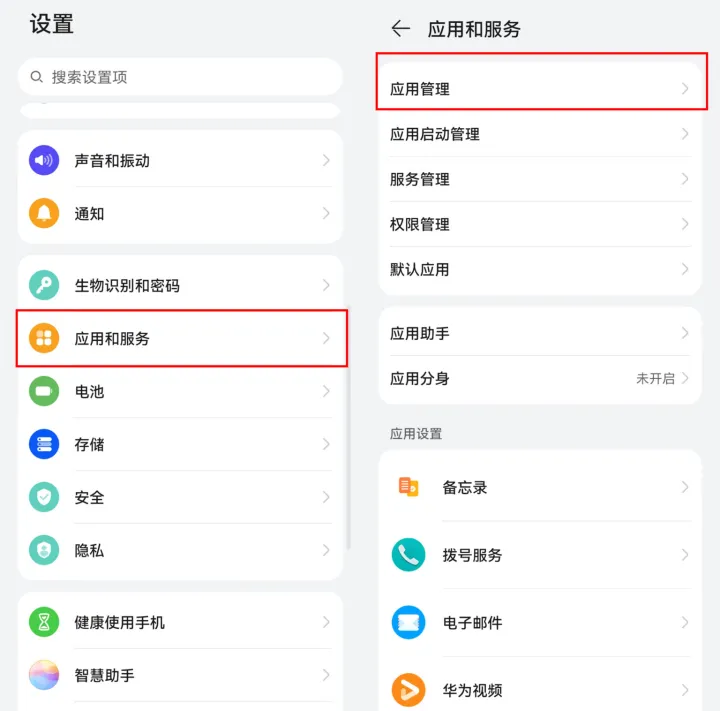
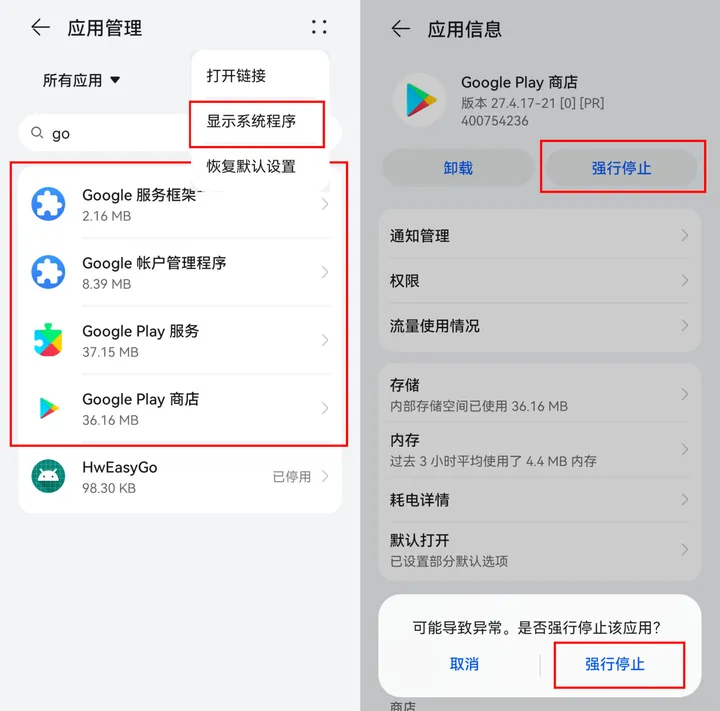
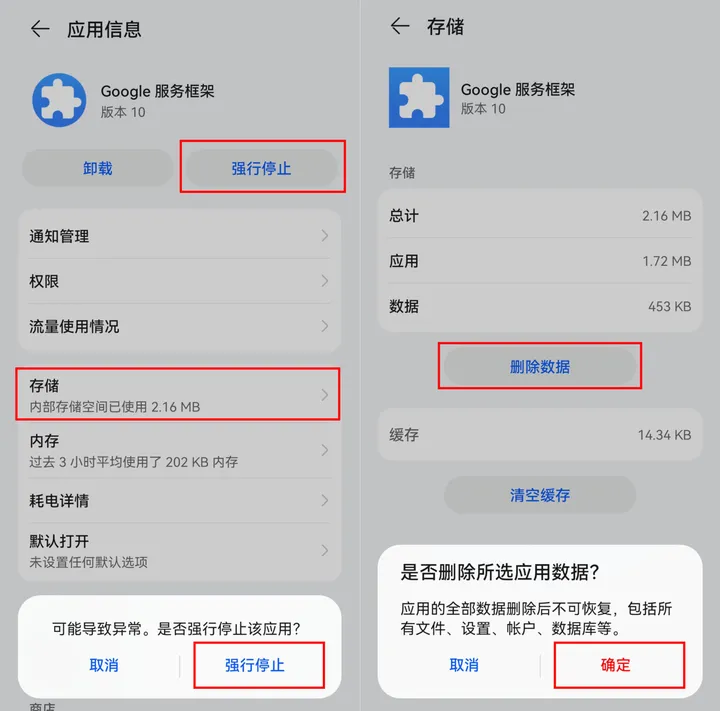
9、手机重新启动后保持国际网络畅通,再打开手机文件管理,重新安装一次2-GMS.apk文件。
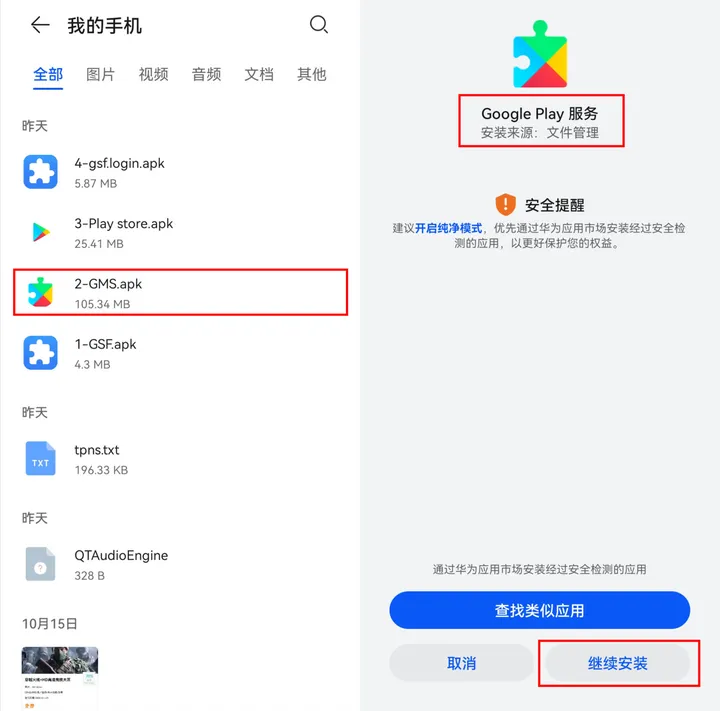
10、打开设置-应用和服务-应用管理,首先在应用管理中强行停止Google Play商店,再强行停止GoogleGoogle 服务框架 并 删除数据,最后强行停止 Google 账户管理程序 并 清除数据。然后重新启动手机。
11、重启后,打开Google Play商店,此时如果有弹出错误通知,无需理会。
有点手机第一次使用谷歌商店打开有些慢,打开后会弹出一个接收的条款,点击接受后就能正常打开Google Pla谷歌商店了。如果很久打不开,可以多切换几个节点试试。
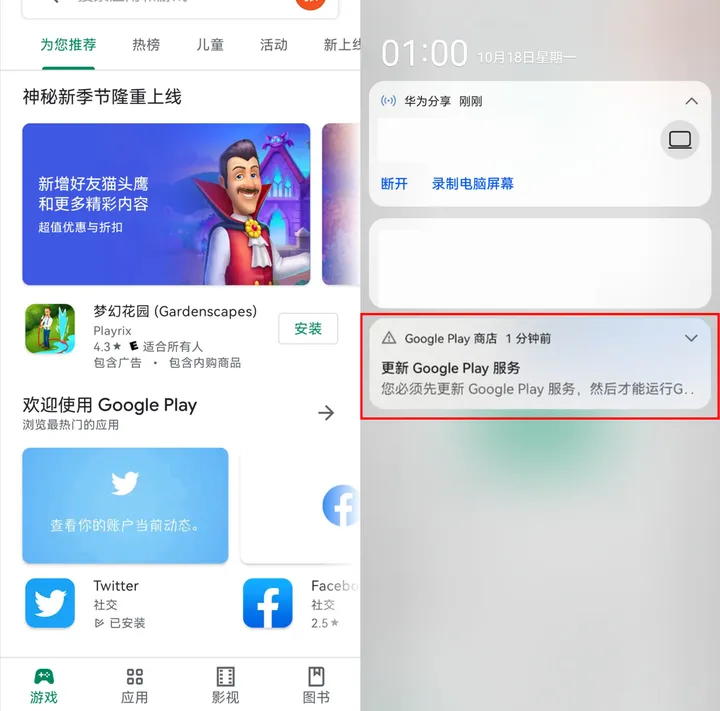
12、成功打开Google Play谷歌商店后,还需要进行最后一步操作,打开设置-应用和服务-应用管理-Google Play服务-储存-管理空间下方的清除所有数据,清除完后点击“确定”。
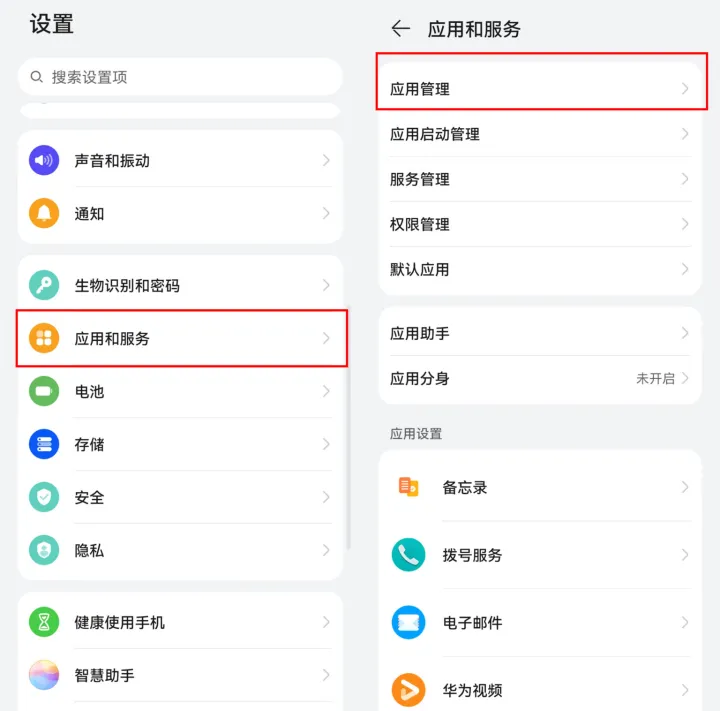
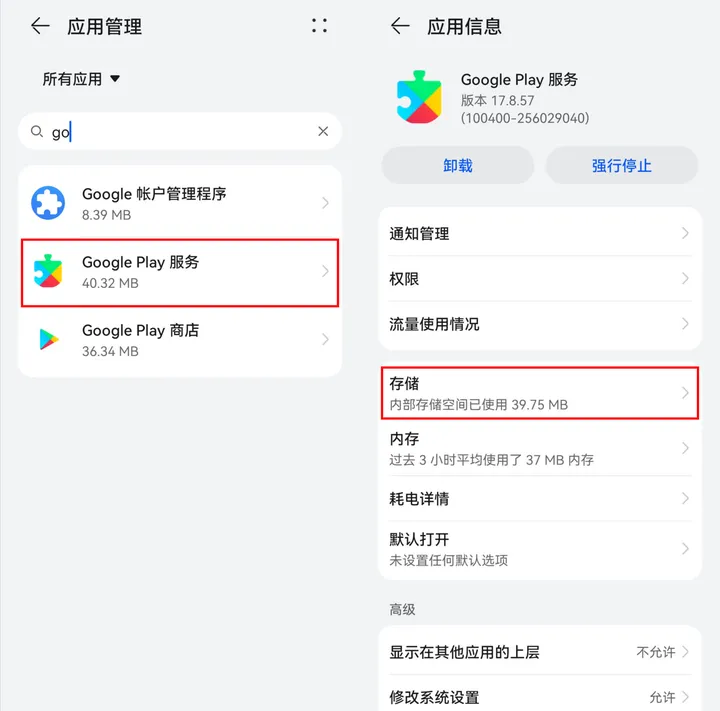
13、谷歌服务安装包里面的GMS.apk文件通过USB传输,再复制到手机的Download文件夹里进行安装,安装完成重启手机就好了。
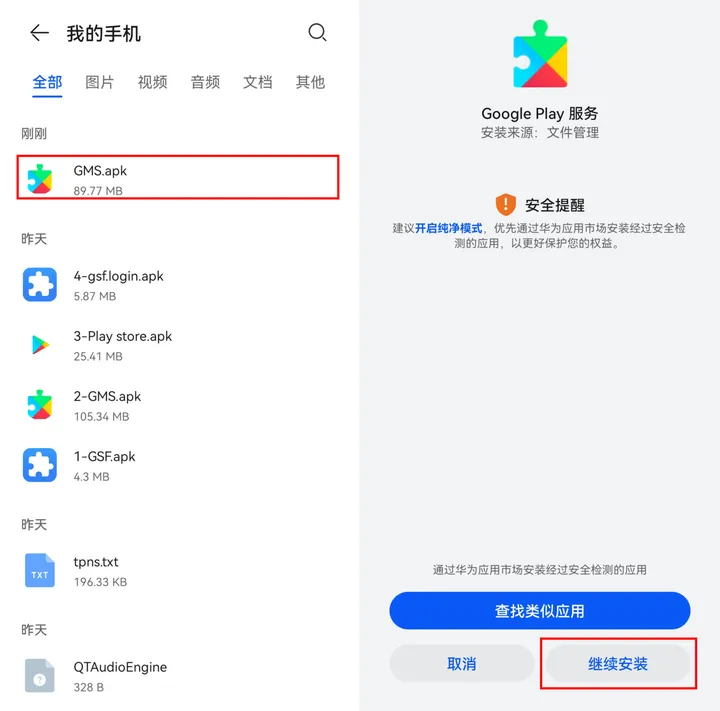
注册事项:
1、当我们安装完成后,请关闭谷歌商店的自动更新软件功能。
2、把隐私空间必须关闭,不然会一直弹窗报警。
3、请大家一定要严格按照以上的步骤进行操作,在安装的过程中要是出现升级或更新一律取消。
4、在消除谷歌闪电的弹窗报警一定要反复重启多清理两次,不然还会出现弹窗报警。
5、加速器是必须的,否则无法完成操作。
以上就是华为手机安装Google框架的方法,本教程稍微有点长,请大家耐心的看完,并且必须按照以上的步骤进行操作。
【标准版】400元/年/5用户/无限容量
【外贸版】500元/年/5用户/无限容量
其它服务:网站建设、企业邮箱、数字证书ssl、400电话、
联系方式:电话:13714666846 微信同号
声明:本站所有作品(图文、音视频)均由用户自行上传分享,或互联网相关知识整合,仅供网友学习交流,若您的权利被侵害,请联系 管理员 删除。
本文链接:https://www.ew35.com/article_32104.html
